گزارش مسافت پیموده شده در نقشه های گوگل - چگونه آن را ردیابی کنیم؟
3 دقیقه خواندن
به روز شده در
صفحه افشای ما را بخوانید تا بدانید چگونه می توانید به MSPoweruser کمک کنید تا تیم تحریریه را حفظ کند ادامه مطلب
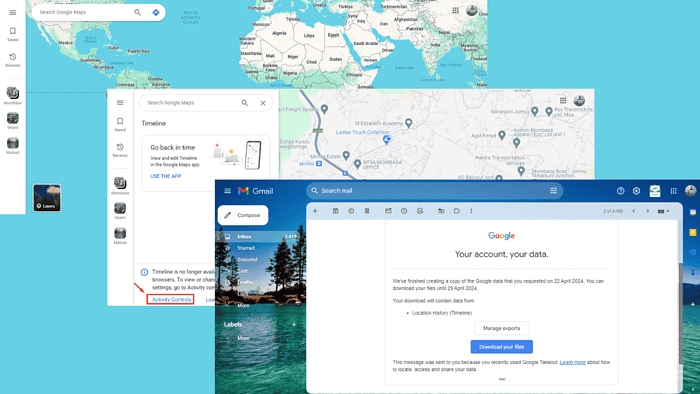
حفظ یک گزارش دقیق مسافت پیموده شده Google Maps برای بسیاری از متخصصان، به ویژه کسانی که نیاز به پیگیری مسافت سفر یا اهداف کسر مالیات دارند، حیاتی است. متأسفانه، این سرویس یک ردیاب داخلی ندارد.
با این حال، چند روش برای نظارت بر آن وجود دارد.
نحوه نظارت بر گزارش مسافت پیموده شده در نقشه های گوگل
می توانید گزارش مسافت پیموده شده خود را با تاریخچه جدول زمانی سرویس، ضبط دستی آن یا با یک برنامه ردیاب مسافت پیموده شده ردیابی کنید.
1. استفاده از Google Maps' Timeline History
این جدول زمانی تاریخچه موقعیت مکانی شما را ردیابی می کند و مکان هایی که بوده اید و مسیرهایی که طی کرده اید را نشان می دهد. در اینجا نحوه انجام آن آمده است:
- رفتن به نقشه های گوگل و مطمئن شوید که با استفاده از حساب جیمیل خود وارد سیستم شده اید.
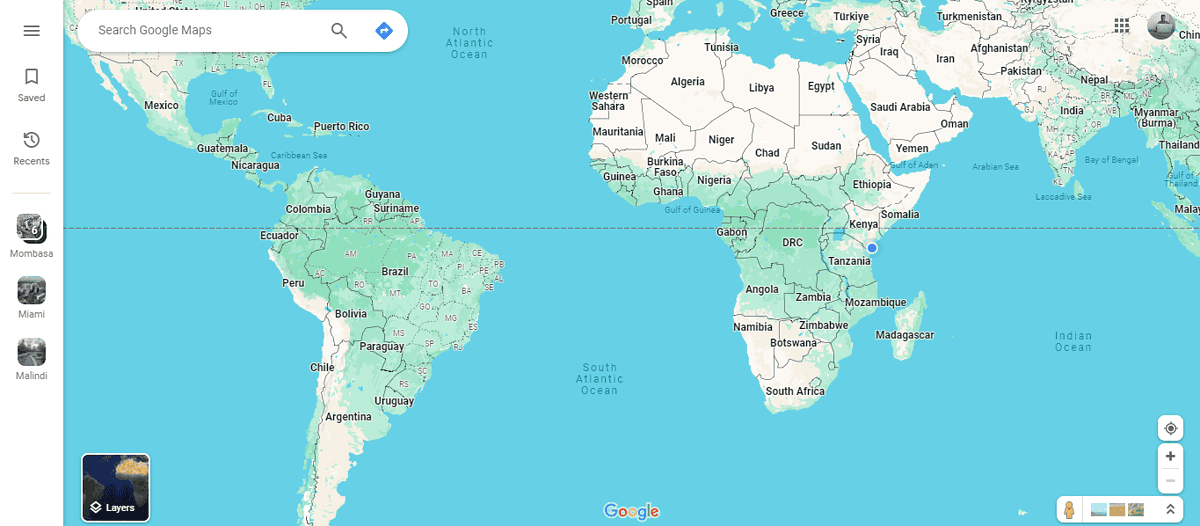
- روی منوی همبرگر در گوشه سمت راست بالای صفحه ضربه بزنید و سپس روی « کلیک کنیدجدول زمانی شما"
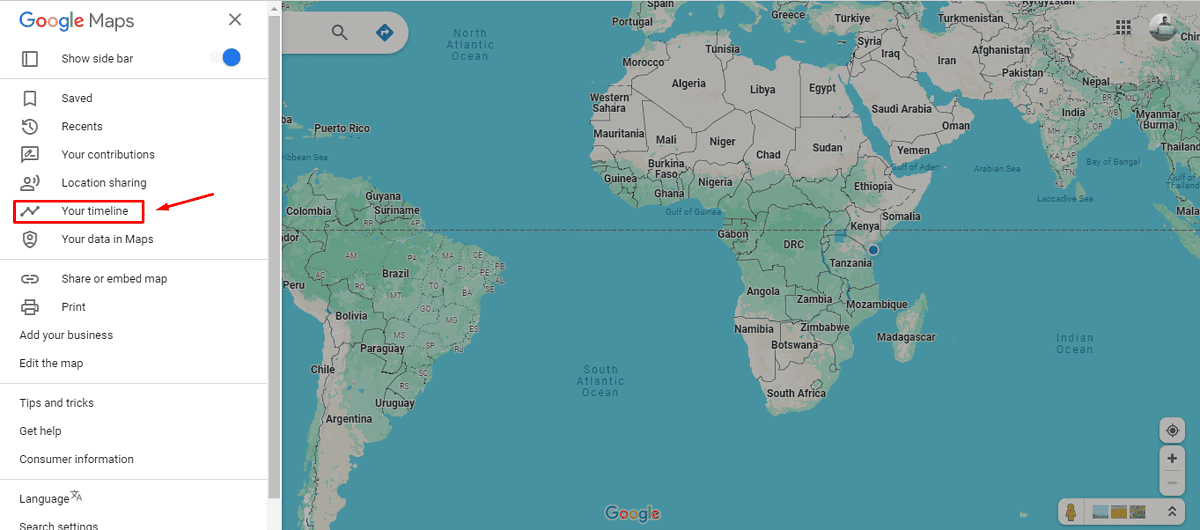
- شیر کنترل فعالیت.
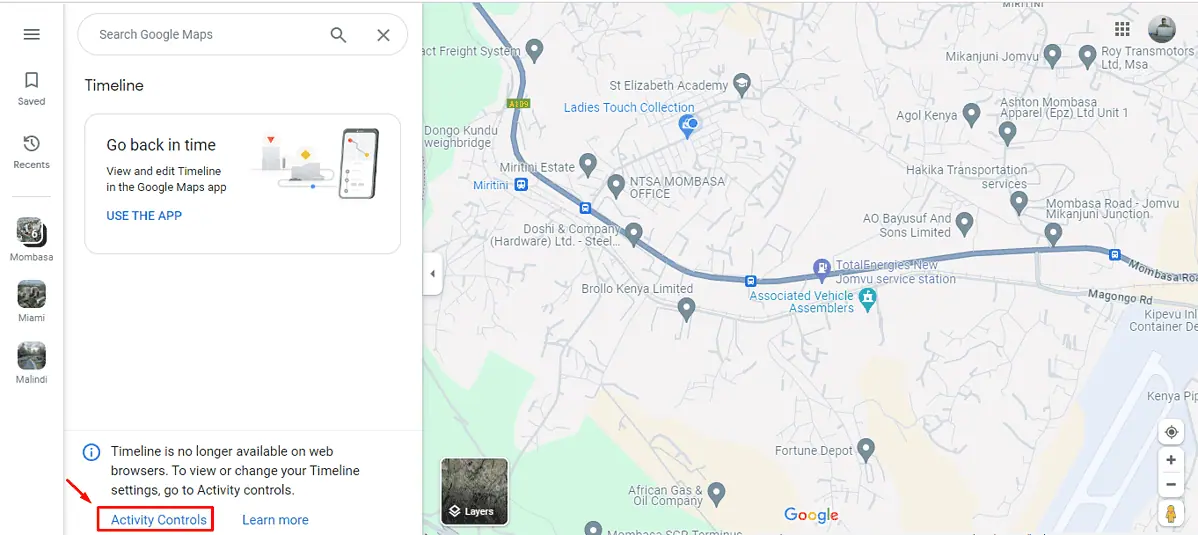
- اطمینان حاصل کنید که سابقه خط زمانی شما روشن است. اگر قبلاً روشن شده باشد، تاریخ در زیر ظاهر می شود. این بدان معناست که می توانید تاریخچه موقعیت مکانی خود را ردیابی کنید و سفرهایی را که از تاریخ مشخص شده انجام داده اید مشاهده کنید.
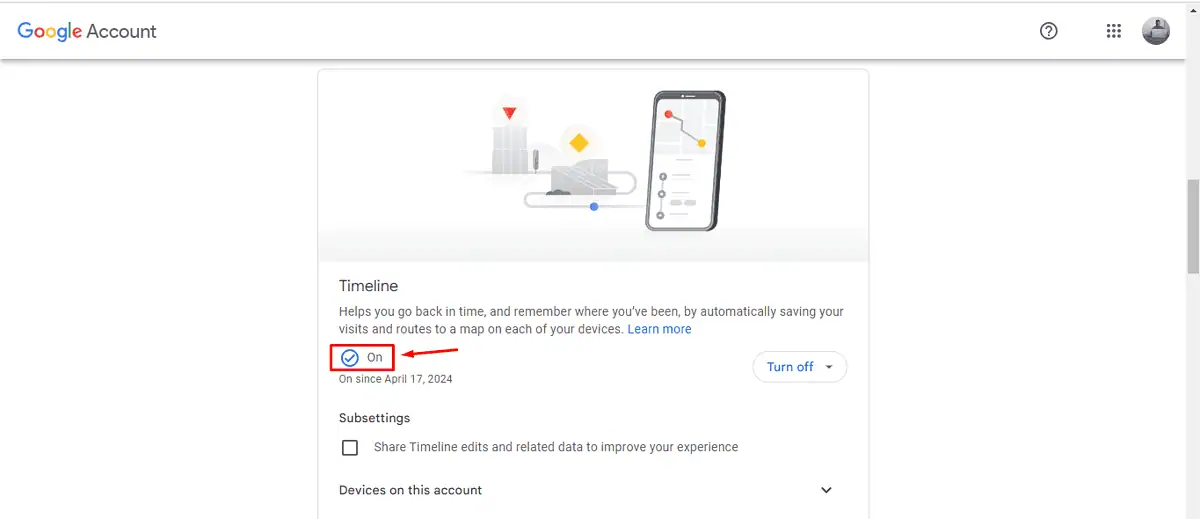
اگر اولین بار بود که آن را روشن می کردید، سابقه سفر شما بلافاصله شروع به ثبت می کند.
- پس از چند روز پیمایش، به عقب برگردید و روی Google Maps ضربه بزنید، روی منوی همبرگر ضربه بزنید و روی « کلیک کنید.شما داده ها در نقشه ها"
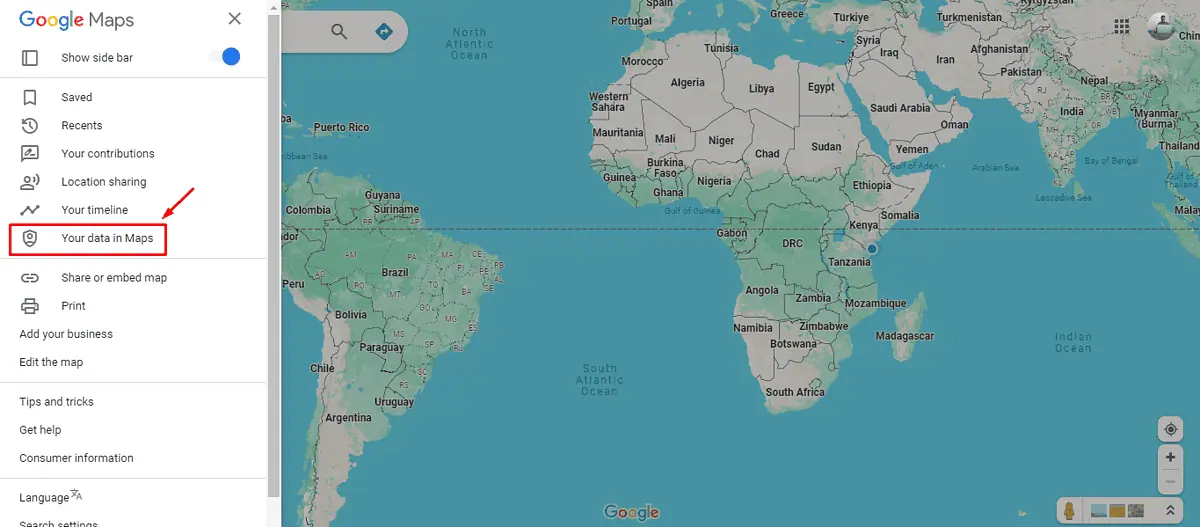
- اسکرول کنید و روی ” کلیک کنیدداده های نقشه های خود را دانلود کنید"
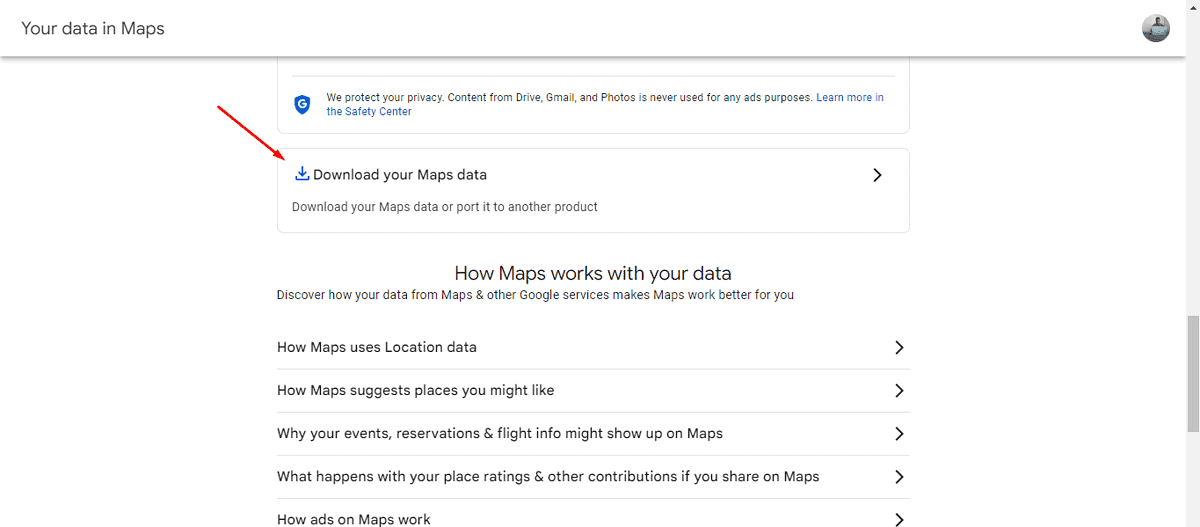
- تاریخچه مکان (خط زمانی) را انتخاب کنید، سپس روی ضربه بزنید گام بعدی.
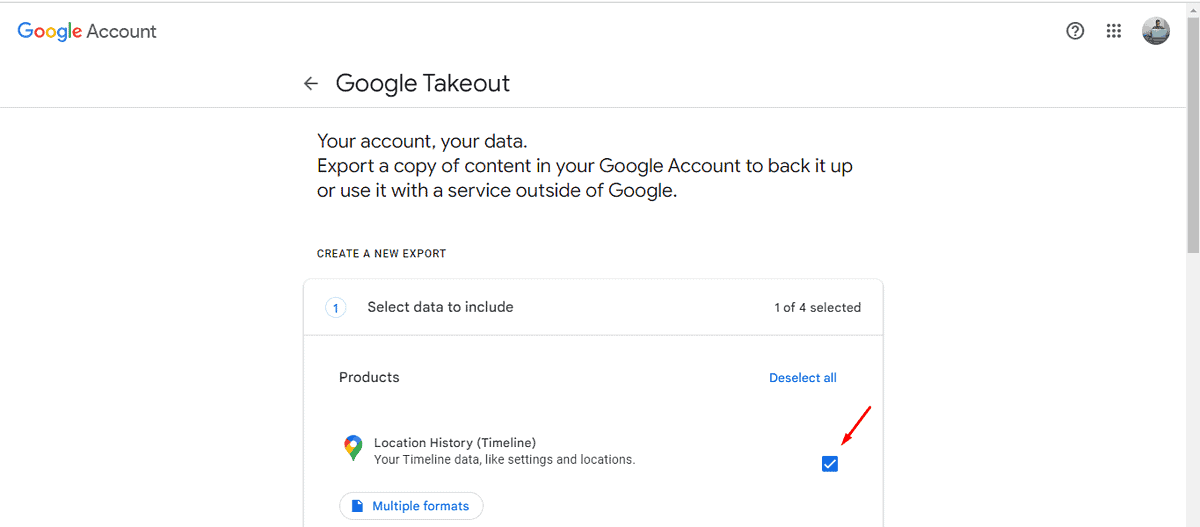
- صادرات را یک بار انتخاب کنید، نوع و اندازه فایل را انتخاب کنید، سپس ضربه بزنید صادرات ایجاد کنید.
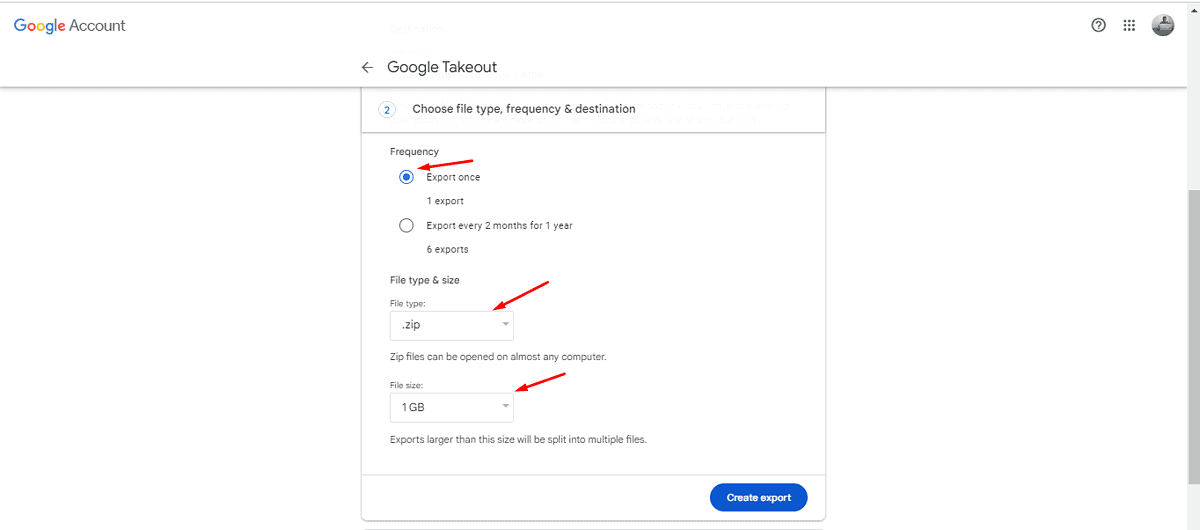
- صبر کنید تا دانلود کامل شود.
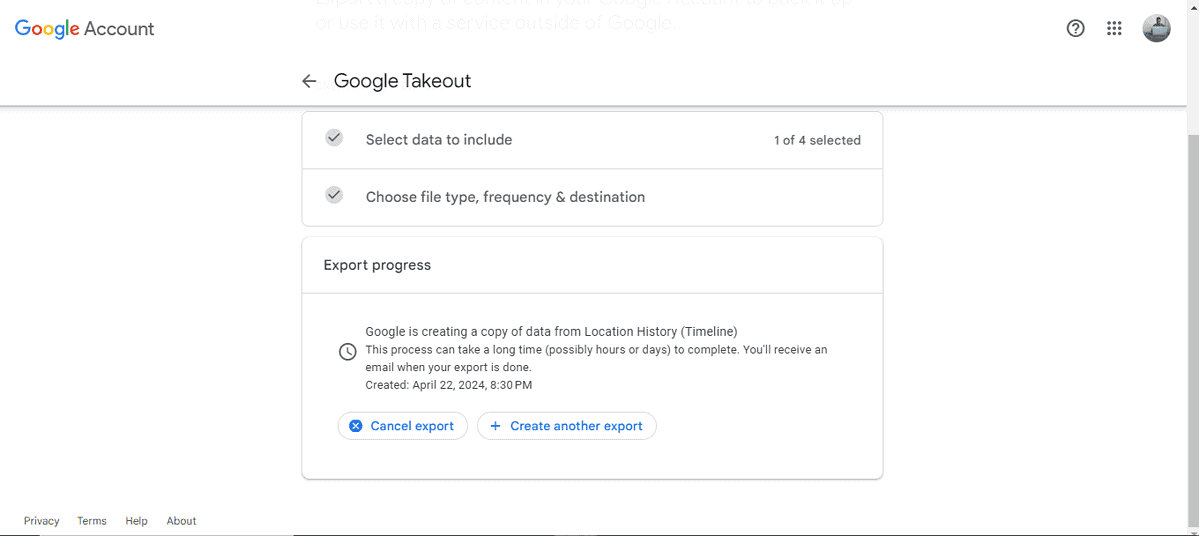
- پس از تکمیل فرآیند صادرات، از طریق ایمیل به شما اطلاع داده خواهد شد. روی ضربه بزنید فایل های خود را دانلود کنید و به هر مکانی که بازدید کرده اید از جمله مایل ها برای هر سفر دسترسی داشته باشید.
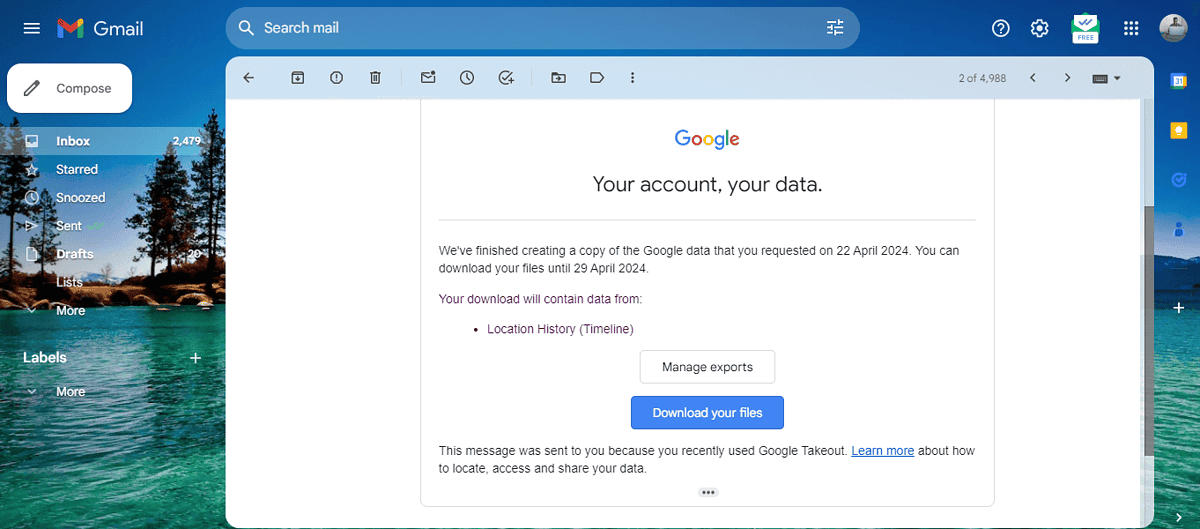
2. ضبط دستی از طریق نقشه های گوگل
همچنین می توانید مسافت پیموده شده خود را با ثبت هر مایلی که برای هر سفر طی می کنید، ردیابی کنید. با این حال، شما باید سوابق خود را ایمن نگه دارید. مراحل زیر را دنبال کنید:
- نقشه های گوگل را باز کنید و روی دکمه جهت ضربه بزنید.
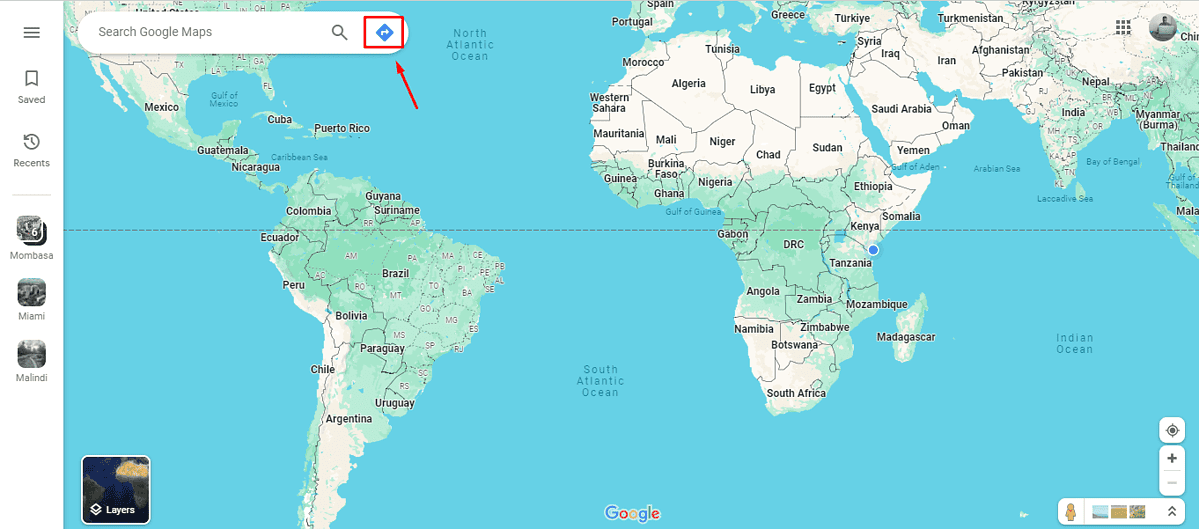
- مسیر خود را با اضافه کردن نقطه شروع و مقصد خود انتخاب کنید. مسیر دقیقاً مایل ها را نمایش می دهد. این را ضبط کن.
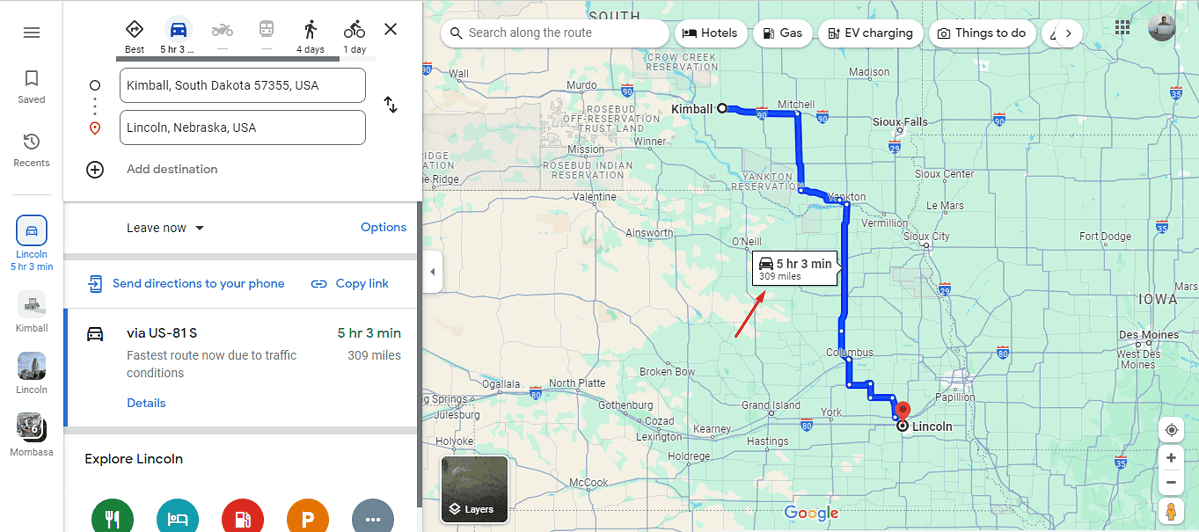
اطمینان حاصل کنید که هر سفر را علامت گذاری کرده اید تا تعداد مسافت پیموده شده دقیق را بدست آورید.
3. از برنامه Mileage Tracker استفاده کنید
استفاده از یک برنامه اختصاصی ردیاب مسافت پیموده شده با Google Maps می تواند به طور قابل توجهی مایل ها را برای کسب و کار، کسر مالیات یا استفاده شخصی ساده کند. برنامه هایی مانند MileIQ و گزارش سفر برای ضبط خودکار مسافت سفر شما با استفاده از فناوری GPS طراحی شده اند.
Google Maps گزارش مسافت پیموده شده اختصاصی ندارد، اما همچنان میتوانید از آن به صورت دورگرد برای ردیابی مایلهای خود استفاده کنید. این امر مدیریت سوابق مسافت پیموده شده خود را آسان می کند، خواه برای کار، استفاده شخصی یا مالیات باشد. شما همچنین می توانید مایل خود را در هر ایالت محاسبه کنید.







